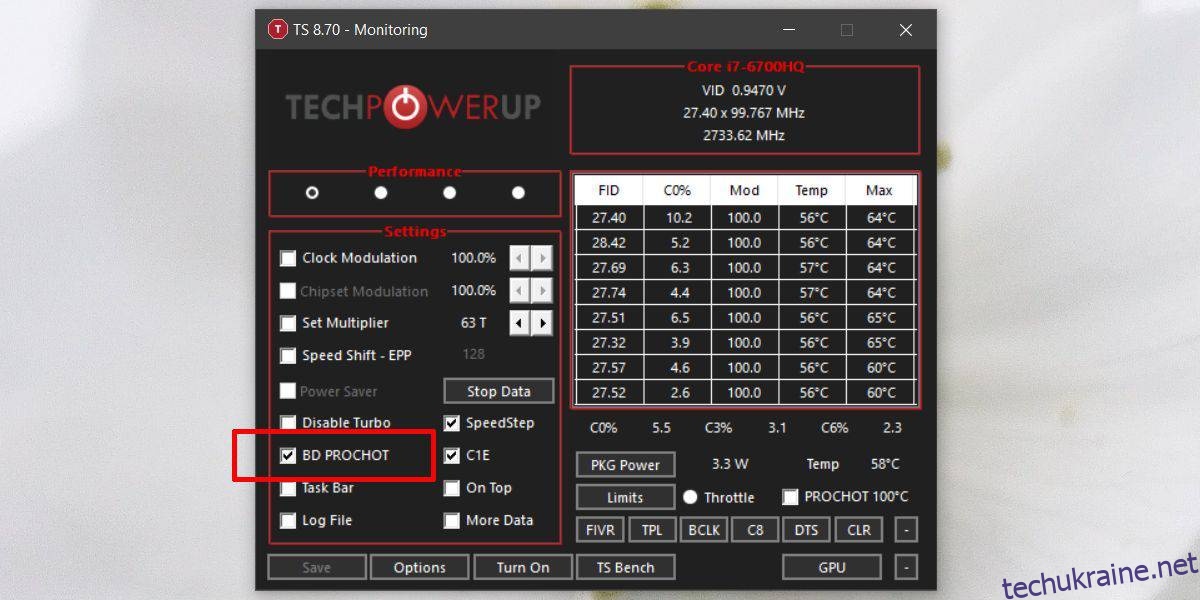Dell робить досить неприємні речі зі своїми ноутбуками. Якщо ви не використовуєте адаптер живлення фірми Dell, він може не працювати з вашим ноутбуком, або потужність вашого процесора може бути обмежена. Це проблема, особливо якщо ви не можете отримати в руки затверджений Dell адаптер. Це майже не дозволяє використовувати ноутбуки виробництва Dell, але якщо ви вже володієте ним і використовуєте неоригінальний адаптер, вам потрібен спосіб вимкнути регулювання потужності процесора Dell.
ПОВІДОМЛЕННЯ СПОЙЛЕРА: прокрутіть униз і перегляньте відеоурок в кінці цієї статті.
Ви можете зробити це за допомогою програми ThrottleStop, однак, вам потрібно бути дуже обережними. Перш ніж використовувати програму, переконайтеся, що ви знаєте точні вимоги до живлення вашої системи та вашого ЦП. Якщо ви подасте занадто багато енергії на свою систему, ви, швидше за все, спалите щось, що не підлягає ремонту.
Вимкніть регулювання потужності процесора Dell
Завантажте ThrottleStop, і запустіть програму. Вимкніть параметр BD PROCHOT і більше нічого не змінюйте. Натисніть опцію «Увімкнути», і регулювання потужності процесора має бути вимкнено.
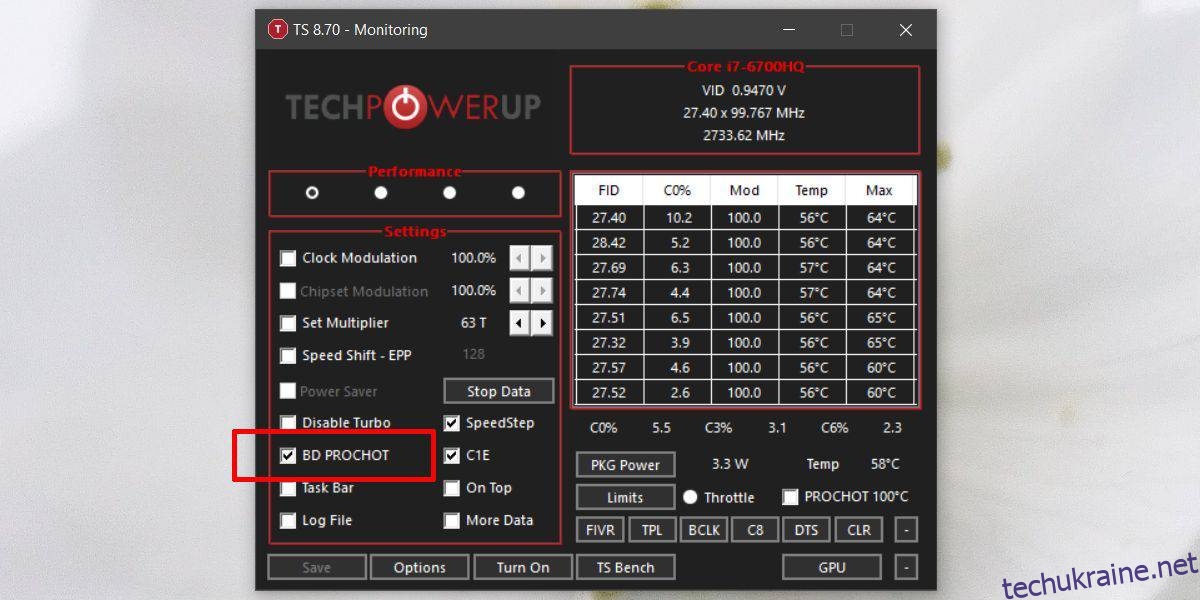
Регулювання потужності
Dell робить це, щоб гарантувати, що підроблені адаптери, які можуть використовуватися користувачами, не пошкодять їх обладнання. Якби це працювало вдвічі менше, щоб забезпечити доступність справжніх адаптерів, нікому не довелося б турбуватися з такими програмами, а користувачів не змушували б використовувати підроблені адаптери.
Щоб було зрозуміло, ця функція не марна. Ви можете в кінцевому підсумку купити адаптери, які забезпечують занадто багато енергії вашому ноутбуку. Це анекдотичний факт, але мені довелося використовувати підроблений адаптер зі старим ноутбуком Dell, коли я не зміг знайти оригінальний, і, як можна було очікувати, він спалив блок живлення. Весь ноутбук не був виведений з експлуатації. Пошкодження було усунено протягом кількох хвилин у ремонтній майстерні, але я відключив його від джерела живлення одразу після перегорання, щоб пошкодження були мінімальними.
Сенс усього цього полягає в тому, що перш ніж ви вирішите вимкнути регулювання потужності, переконайтеся, що адаптер не подає занадто багато енергії на ваш ноутбук. Перевірте свій оригінальний адаптер, і він покаже вам, скільки енергії він може забезпечити. Віднесіть свій зарядний пристрій у ремонтну майстерню і попросіть їх перевірити, яку потужність він видає, щоб переконатися, що він не забезпечує надто багато енергії.
Ви також повинні переконатися, що ви вжили всіх можливих запобіжних заходів, щоб забезпечити стабільне живлення вашої системи.